'>

HPスキャナーを良好な状態に保ちたい場合、またはドライバーの問題を修正したい場合は、スキャナーのドライバーを更新する必要があります。
HPスキャナードライバーを更新するには
以下は、HPスキャナードライバーを更新するための3つの簡単で安全な方法です。
方法1:デバイスマネージャーを使用してHPスキャナードライバーを更新する
デバイスマネージャーを使用して、HPスキャナードライバーを更新できます。そうするために:
1) を押します Windowsロゴキー そして R キーボードで 実行 ボックス。
2) 「」と入力します devmgmt.msc 「次に、を押します 入る キーボードで。
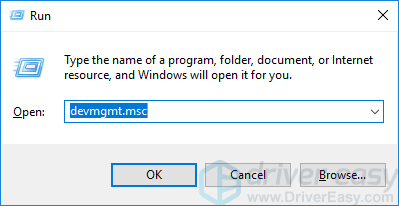
3) ダブルクリック イメージングデバイス 。右クリック あなたはスキャナー 、次にクリックします ドライバーの更新 。
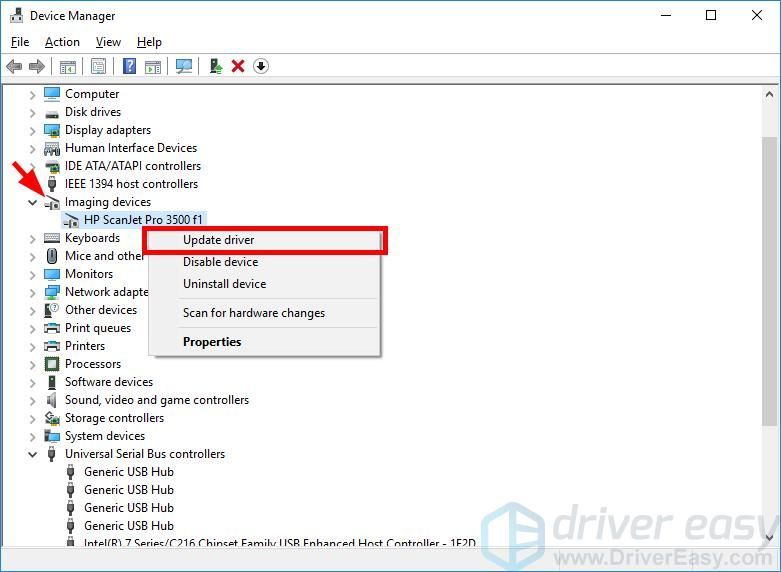
4) クリック 更新されたドライバーソフトウェアを自動的に検索する 。
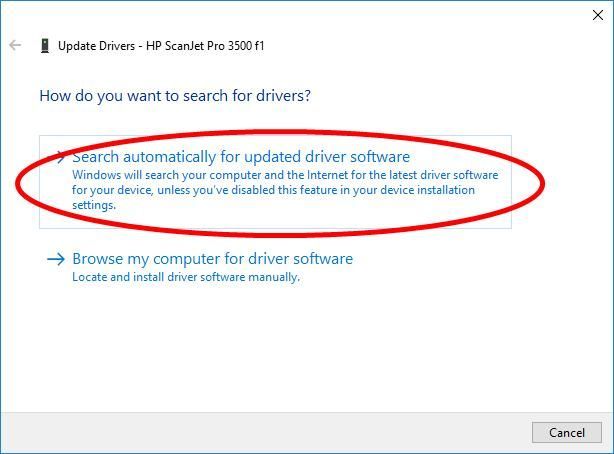
5) システムがドライバーを更新するのを待ちます。
方法2:HPからHPスキャナードライバーをダウンロードします
HPからHPスキャナードライバーをダウンロードして、自分でインストールすることもできます。そうするために:
1) に移動します HP公式サイト スキャナーモデルを検索します。
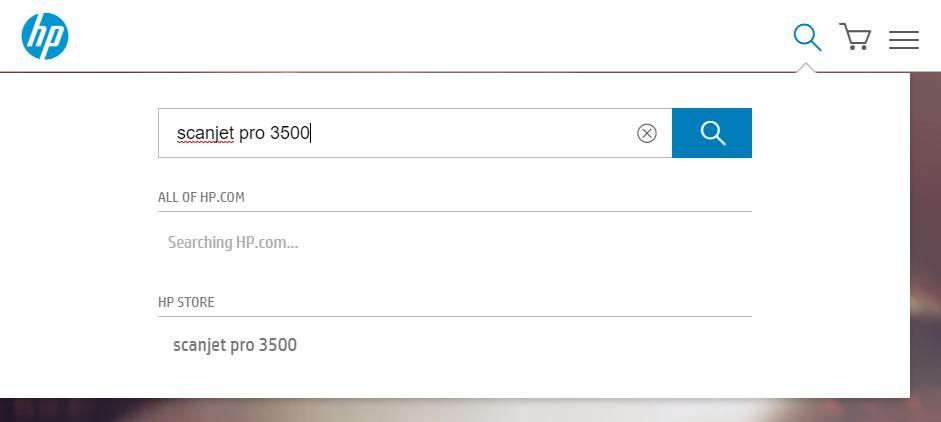
2) スキャナードライバーのダウンロードページに移動し、正しい最新のドライバーをコンピューターにダウンロードします。
Windowsシステムのバリアントに適したドライバをダウンロードします。コンピューターで実行されているシステム(Windows 7、8、10、32ビットまたは64ビットバージョンなど)を知っておく必要があります。3) ダウンロードしたファイルを開き、画面の指示に従ってコンピューターにインストールします。
方法3:HPスキャナードライバーを自動的に更新する
ドライバーを手動で更新する時間、忍耐力、スキルがない場合は、次の方法で自動的に更新できます。 ドライバーが簡単 。
ドライバーが簡単 システムを自動的に認識し、適切なドライバを見つけます。コンピューターが実行しているシステムを正確に知る必要はありません。間違ったドライバーをダウンロードしてインストールするリスクもありません。また、インストール時に間違いを心配する必要もありません。
無料またはいずれかを使用して、ドライバをダウンロードしてインストールできます にとって DriverEasyのバージョン。しかし、Proバージョンでは必要なのは 2 クリック(そしてあなたは得る フルサポート と 30日間の返金保証 ):
1) ダウンロード とインストール ドライバーが簡単 。
2) 実行 ドライバーが簡単 をクリックします 今スキャンして ボタン。 ドライバーが簡単 次に、コンピュータをスキャンして、問題のあるドライバを検出します。
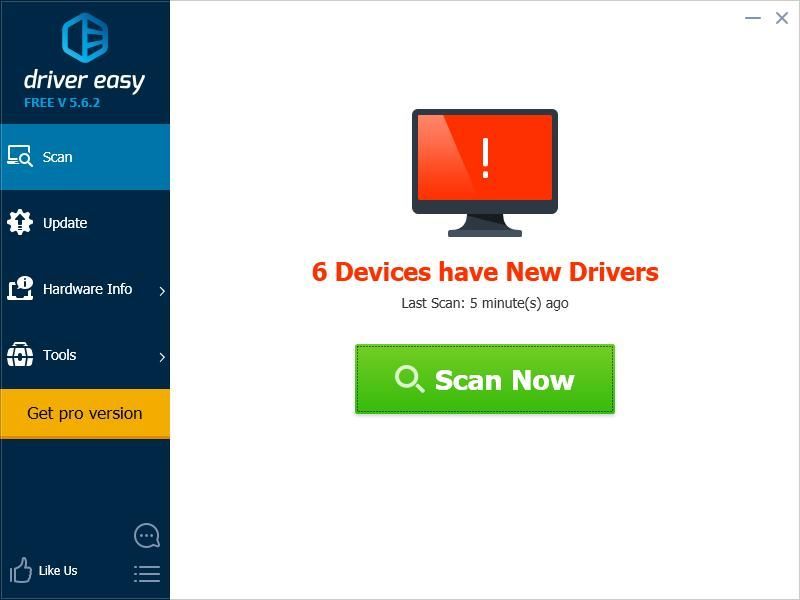
3) クリック 更新 横のボタン HPスキャナー 最新の正しいドライバーをダウンロードします。クリックすることもできます すべて更新 右下のボタンをクリックして、コンピューター上の古いドライバーまたは欠落しているドライバーをすべて自動的に更新します(これには、 プロバージョン — [すべて更新]をクリックすると、アップグレードするように求められます)。
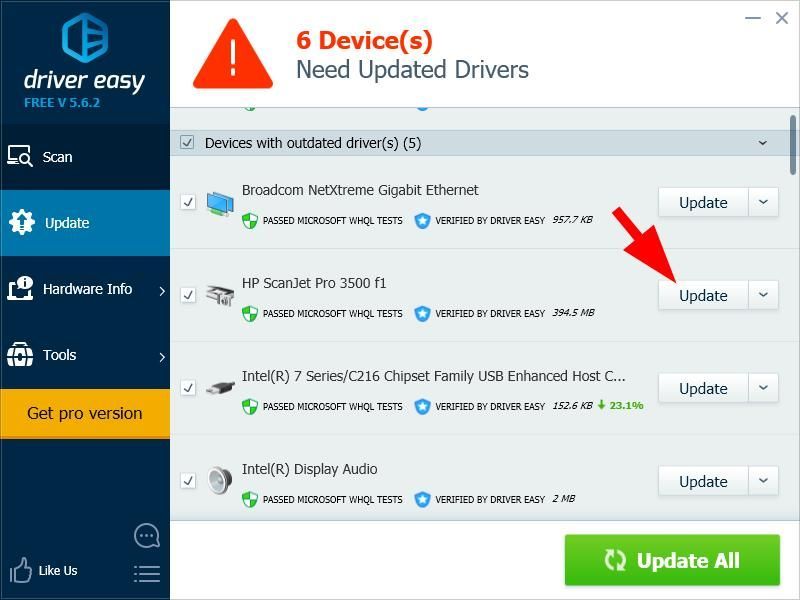
![[2022のヒント] MWで開発エラー6068を修正する方法:Warzone](https://letmeknow.ch/img/knowledge/23/how-fix-dev-error-6068-mw.jpg)





![[修正済み]このデバイスは存在しません(コード24)– Windows 10、8、または7](https://letmeknow.ch/img/common-errors/54/this-device-is-not-present-windows-10.jpg)